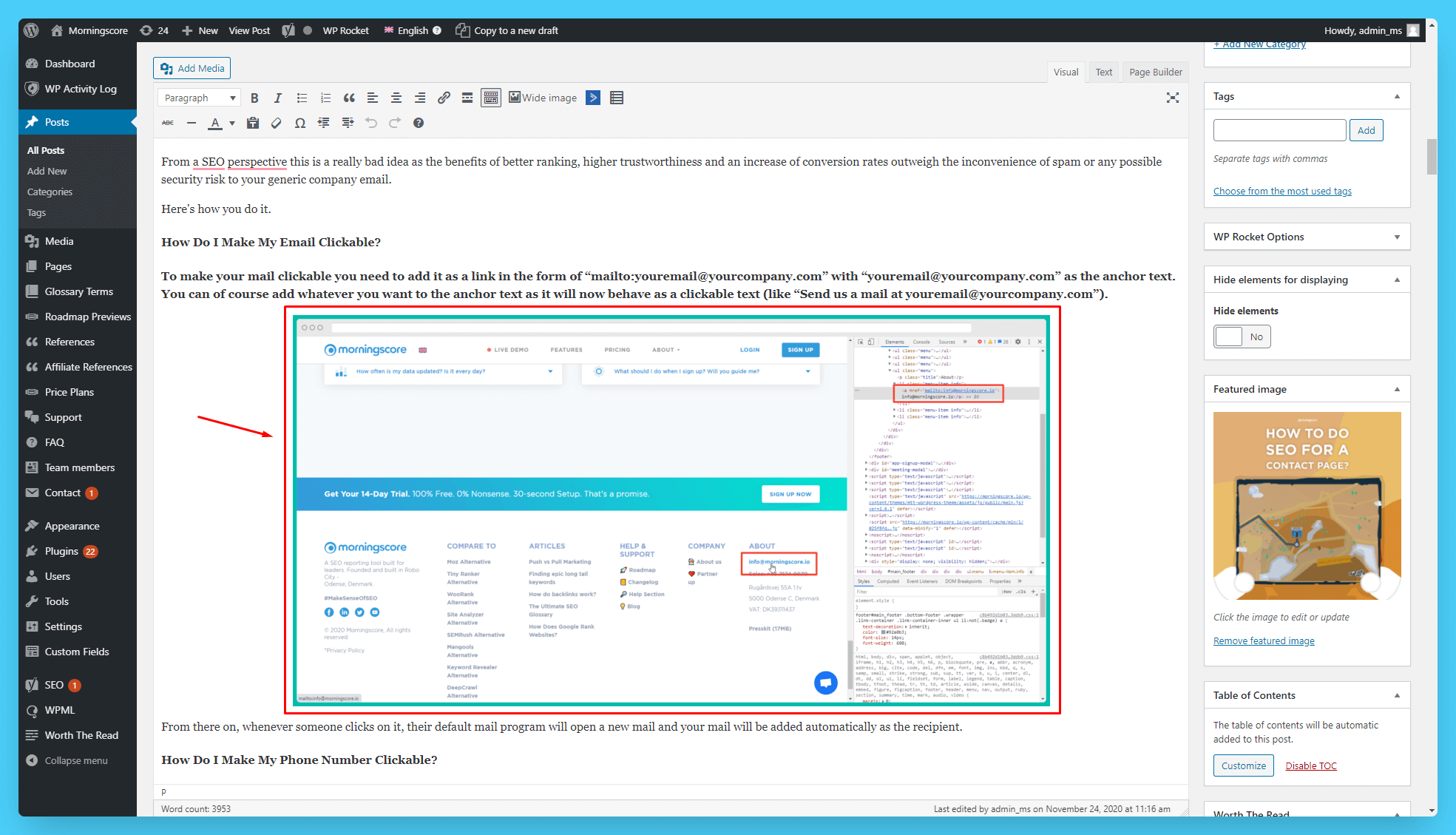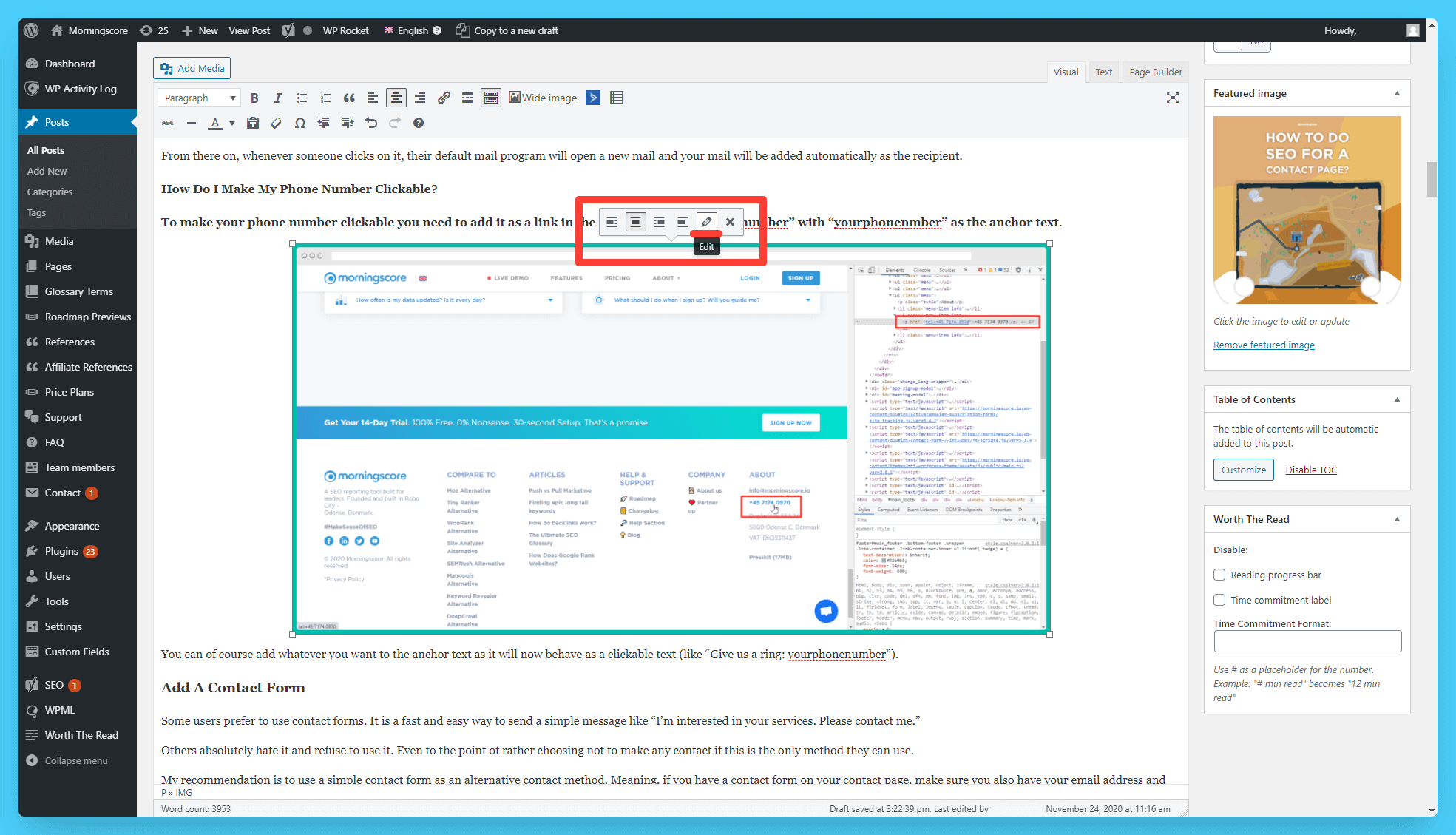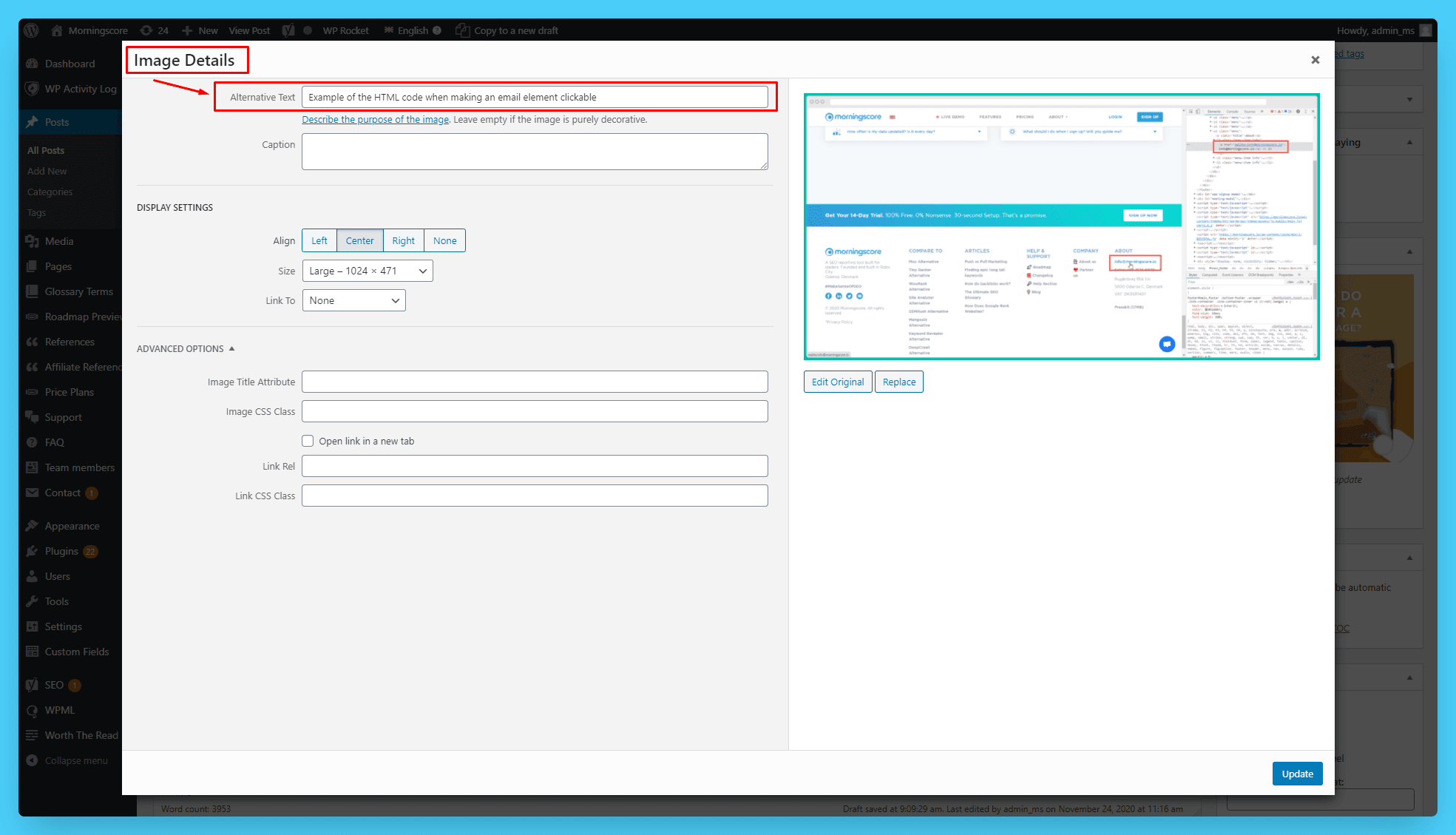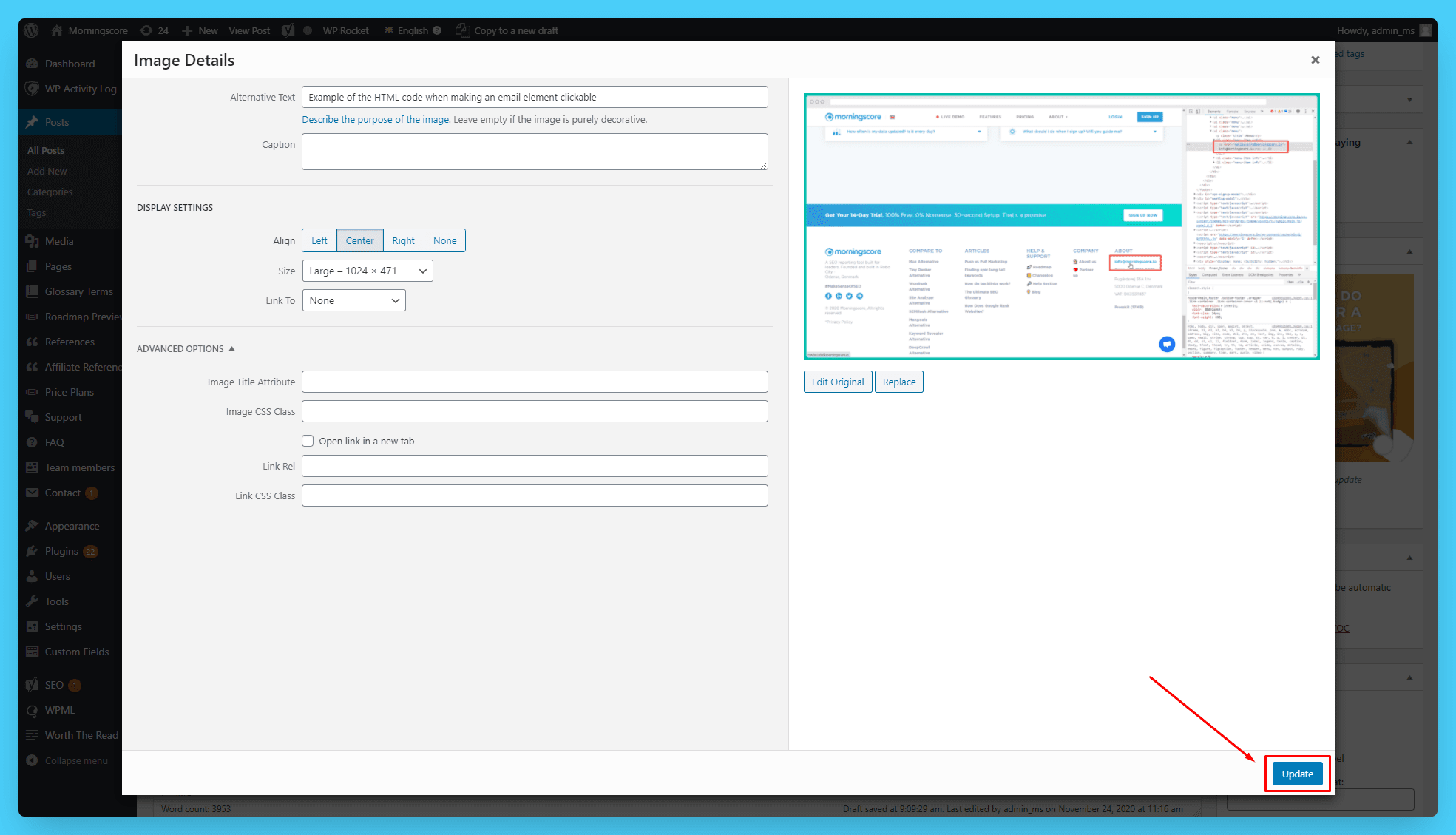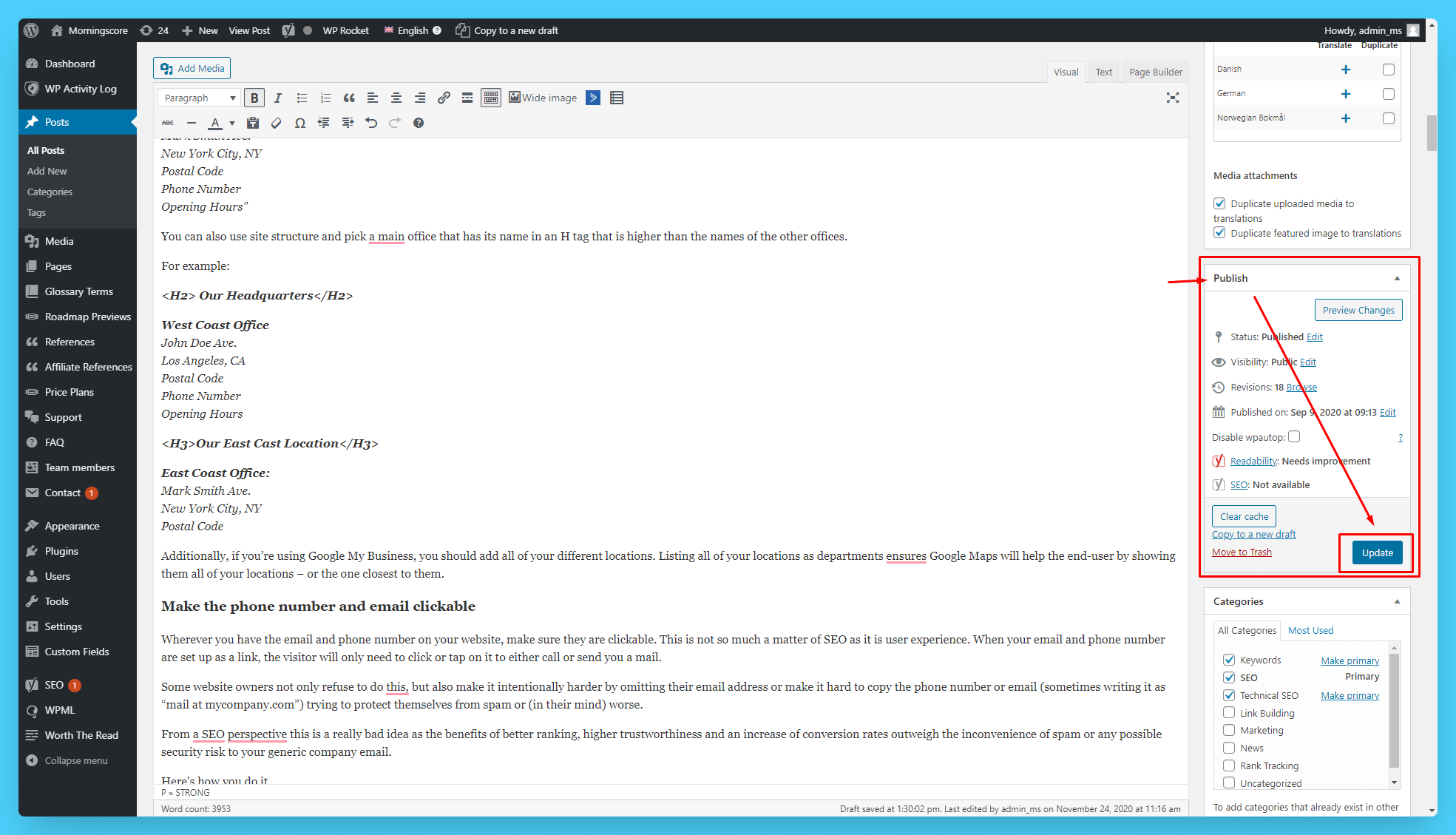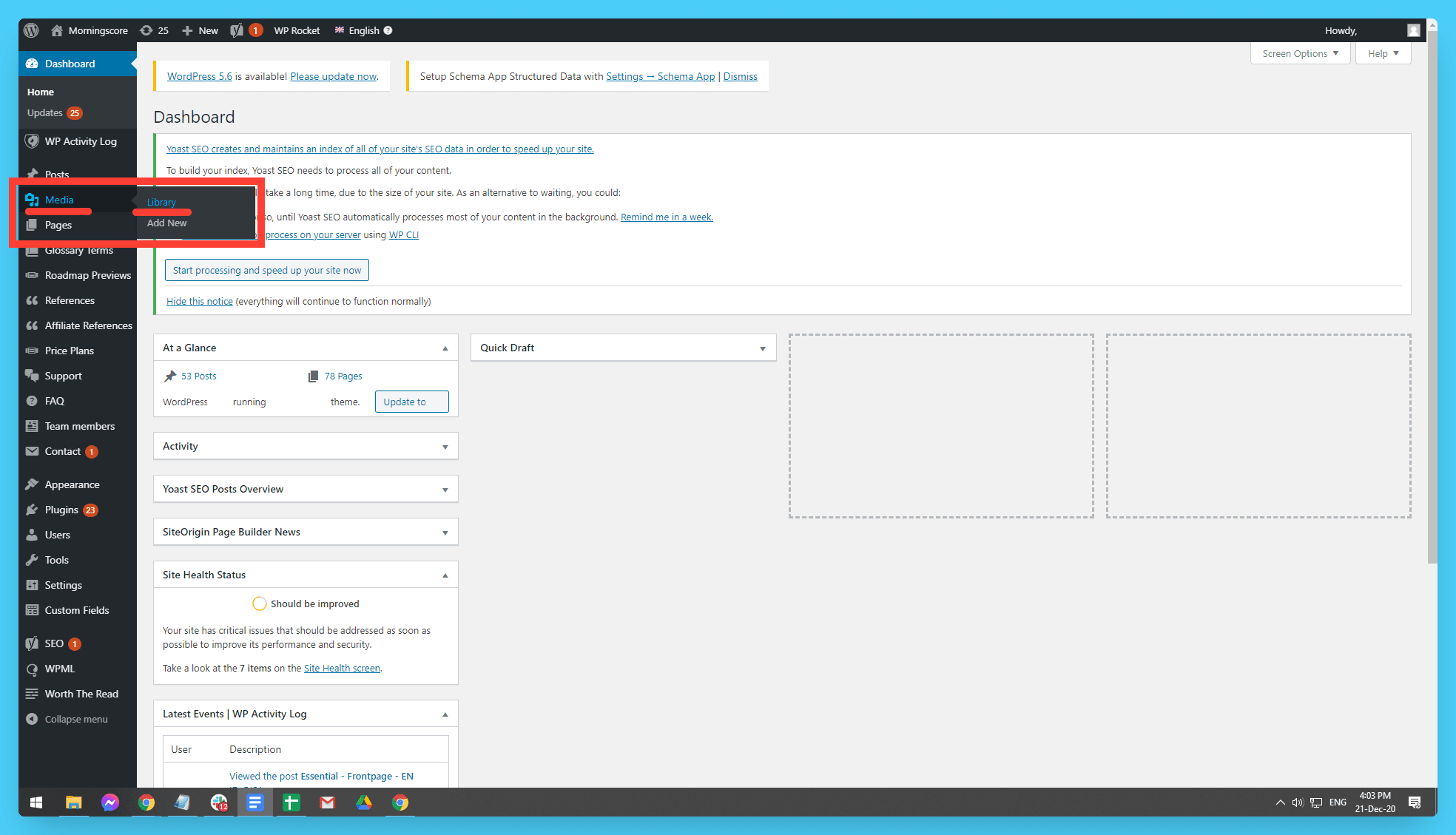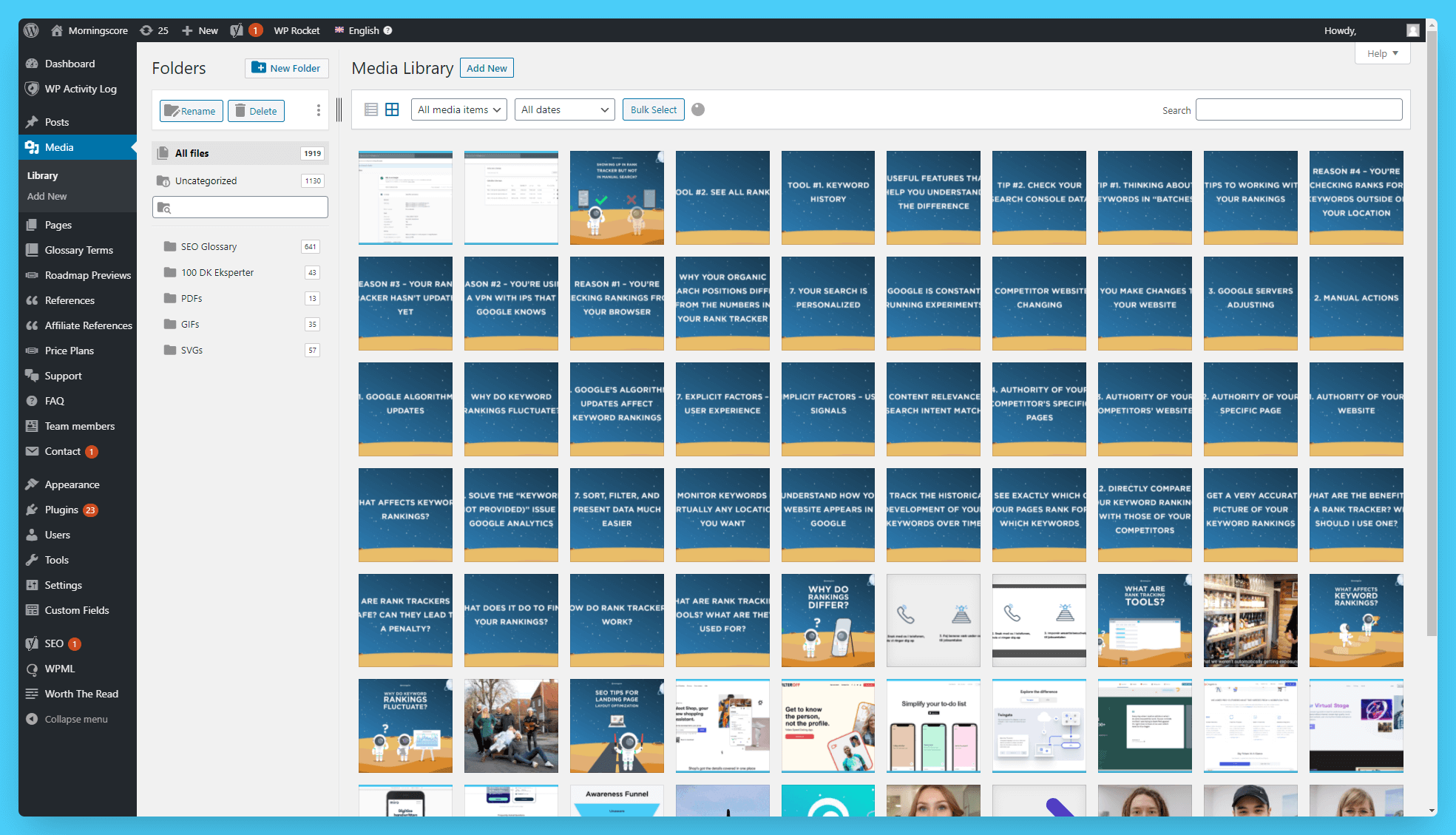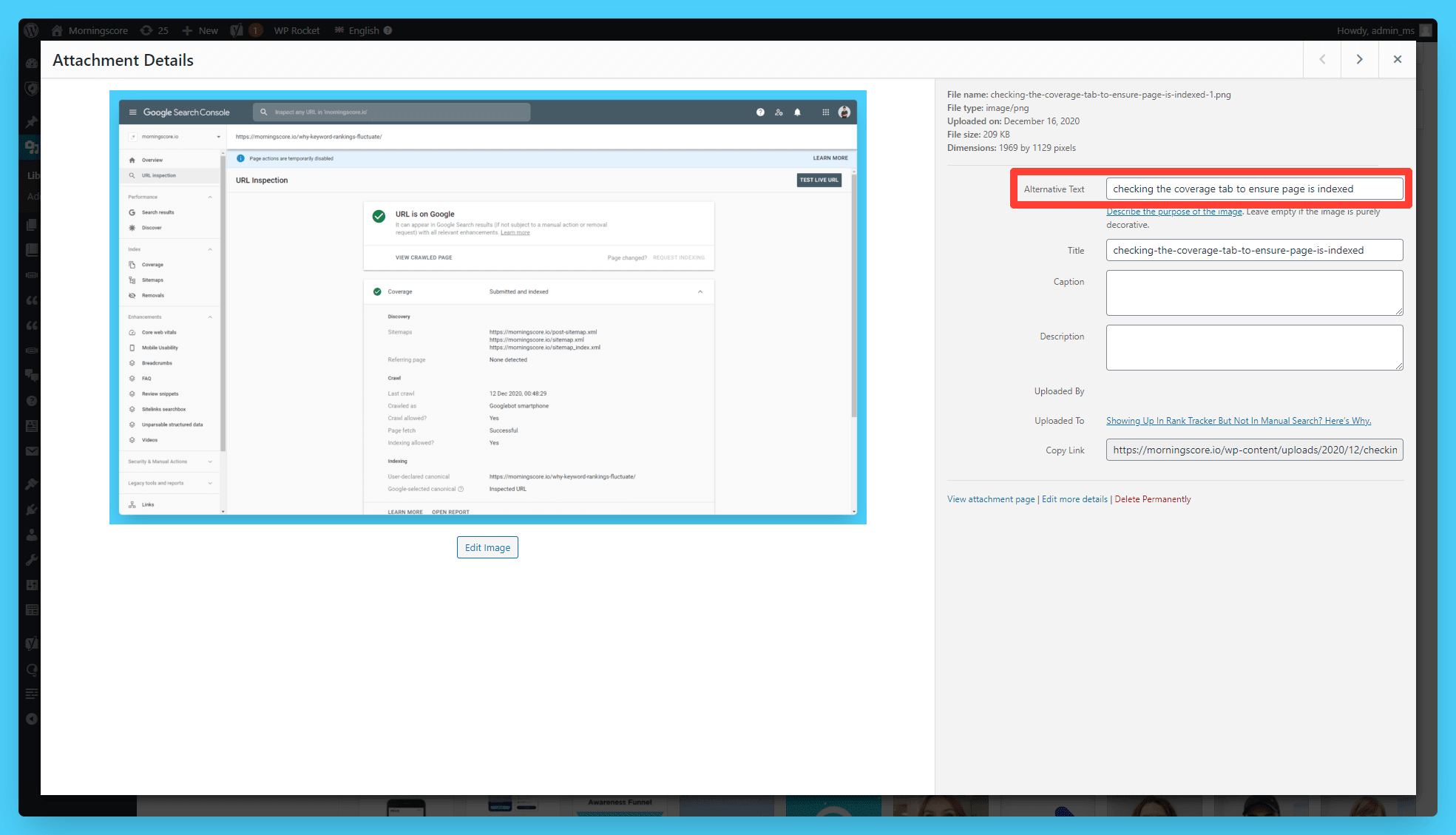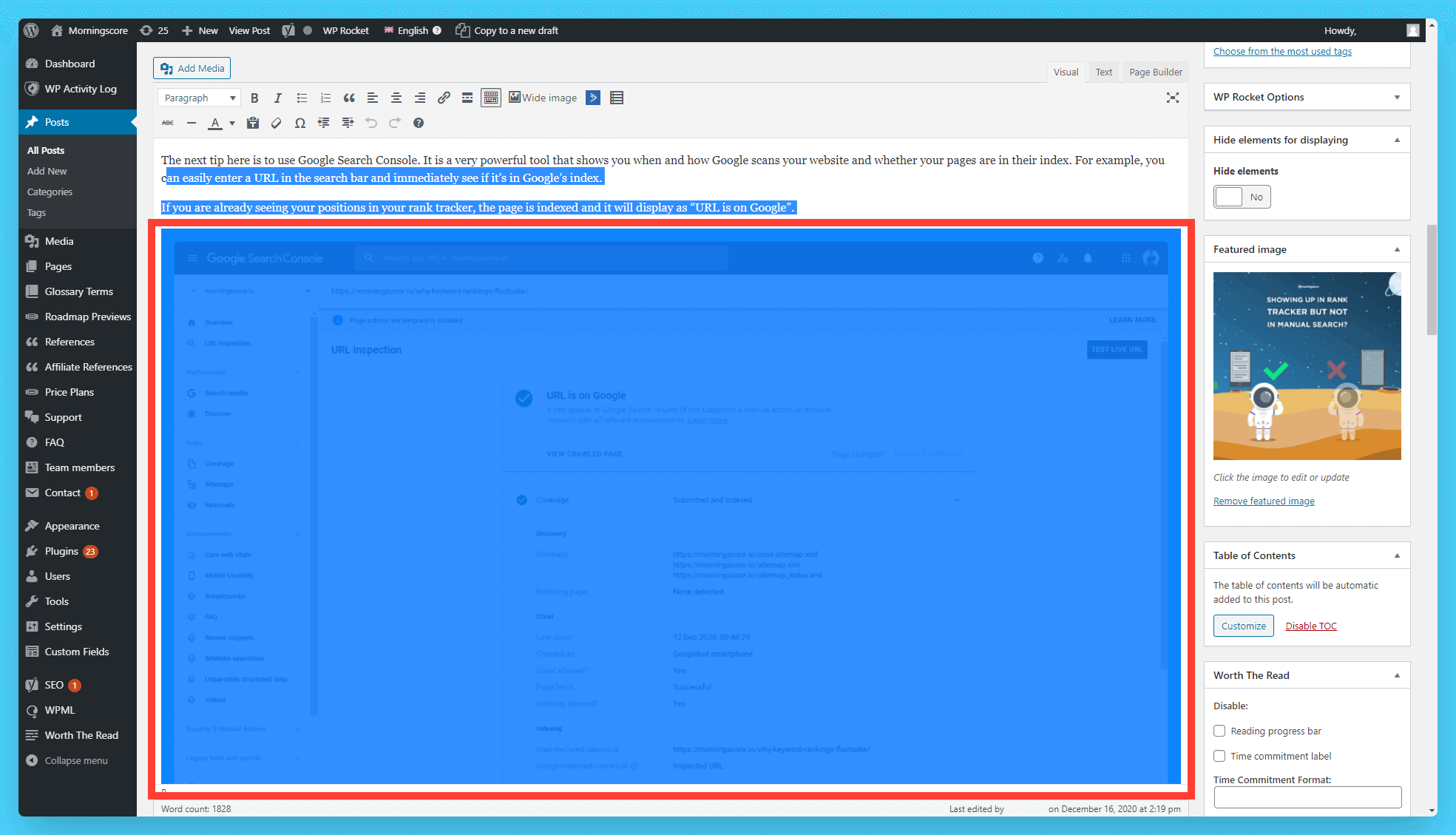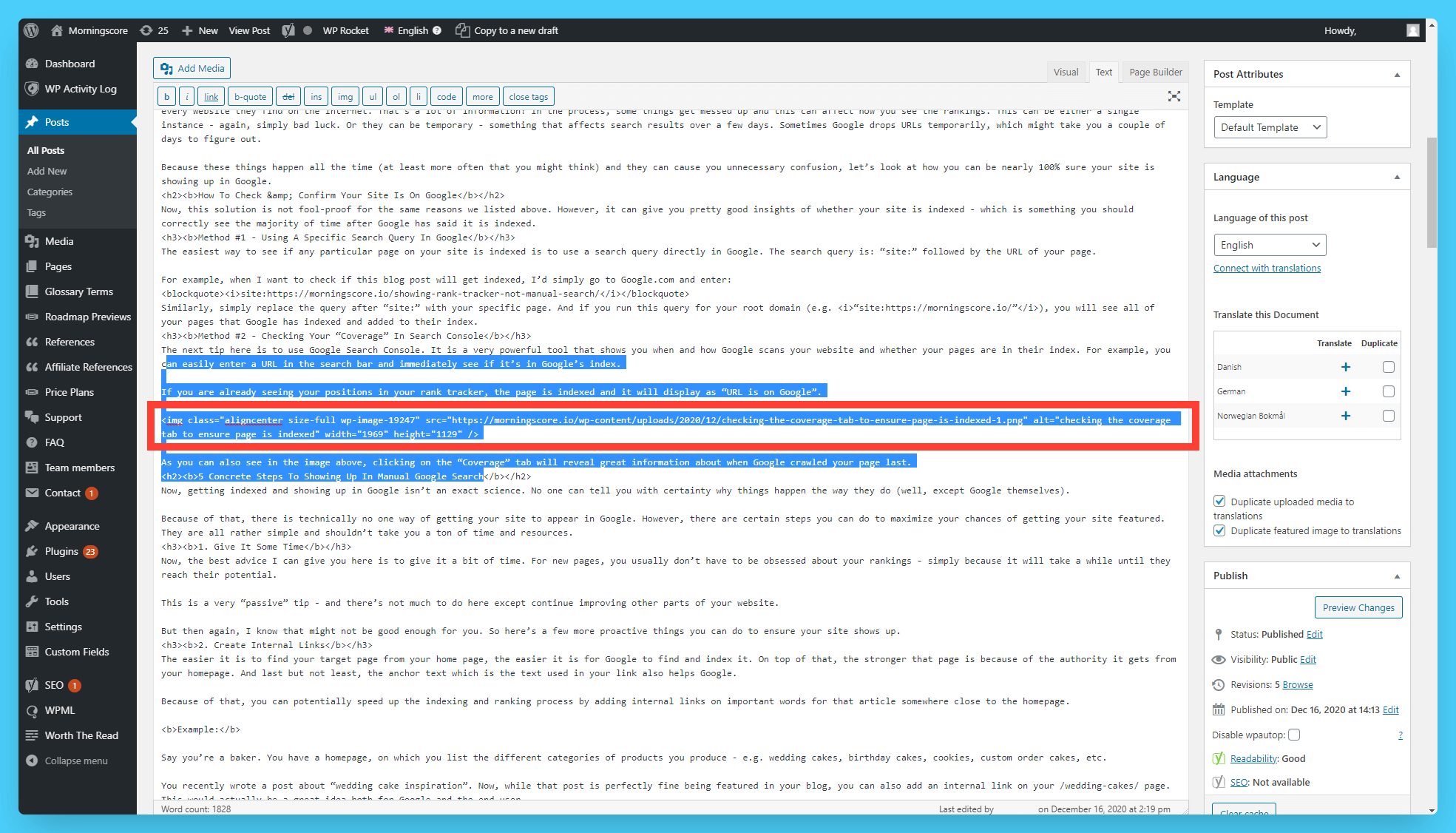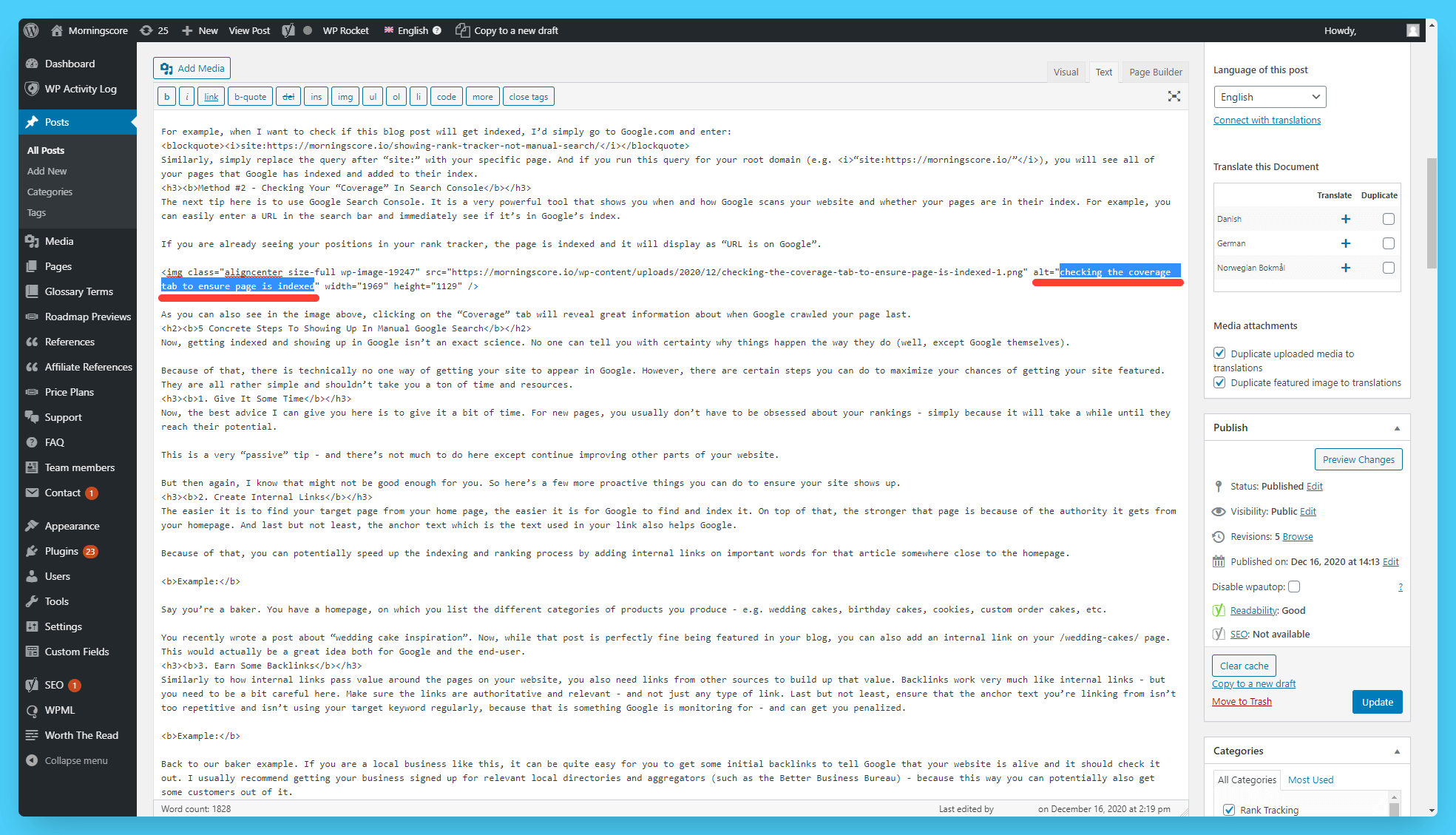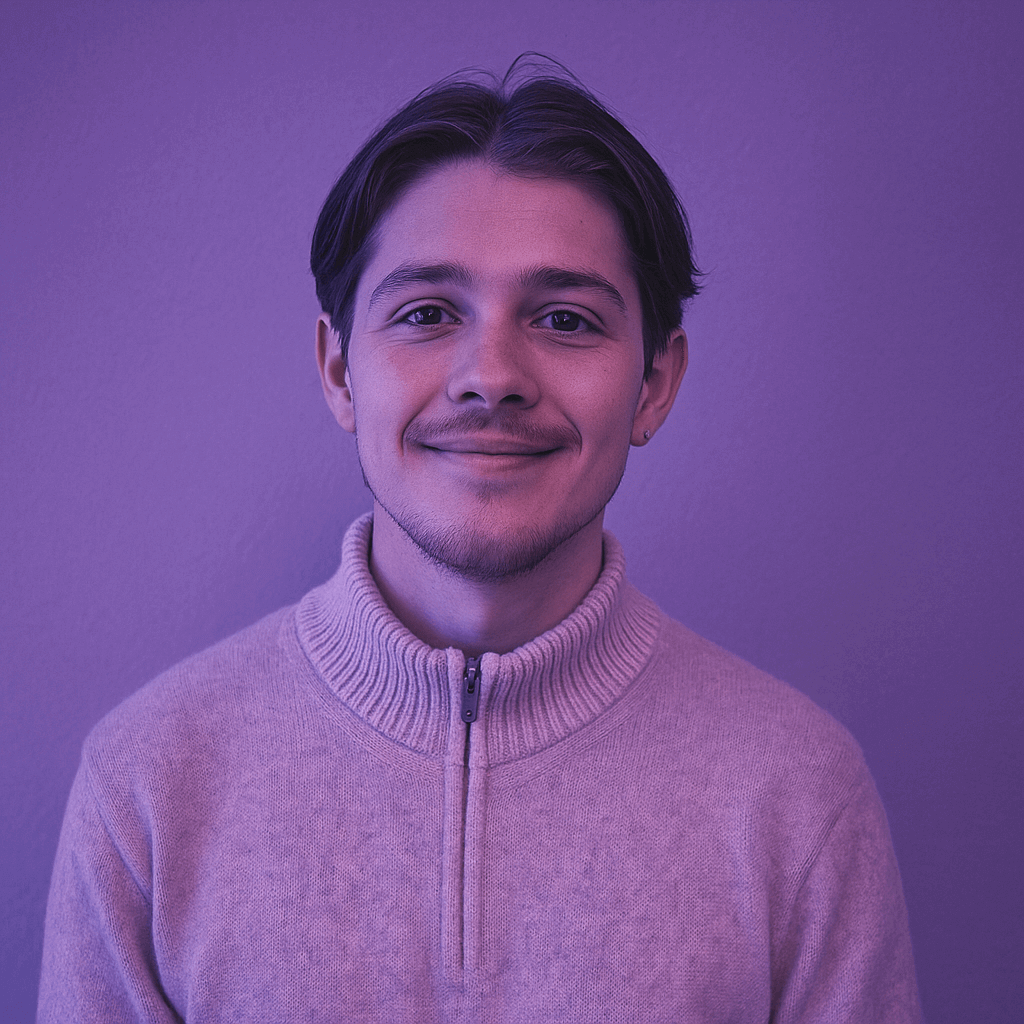Entender el contenido de una imagen es pan comido para los humanos. Sin embargo, son un hueso duro de roer incluso para los algoritmos más avanzados. Dale la bienvenida al atributo de texto alternativo – una simple cadena que pretende, entre otras cosas, ayudar a los motores de búsqueda a entender mejor las imágenes. Al agregar etiquetas alt a tus imágenes en WordPress puedes posicionarte mejor y obtener más visitantes de Google.
El método que se muestra aquí es la forma más simple, fácil y rápida de insertar etiquetas alt en WordPress. Agregar (o cambiar) etiquetas alt de imagen en WordPress se puede hacer en 5 pasos:
Este método también te permite agregar textos alternativos muy relevantes, ya que puedes ver exactamente dónde aparecerá esta imagen en el contenido.
También mostramos el método anterior en este video:
Formas alternativas de agregar las etiquetas
De fábrica, WordPress es fácil de usar incluso para principiantes. Viene con una funcionalidad simple y directa. Pero con las personalizaciones y los cambios, al tratar de hacer que nuestro sitio web sea perfecto para nuestro público objetivo, a menudo introducimos más variables que pueden cambiar esa funcionalidad. Si tienes problemas con el método mencionado anteriormente, aquí tienes dos métodos alternativos que te ayudan a lograr lo mismo.
Método alternativo n.º 1: en la biblioteca multimedia de WordPress
Aquí tienes una forma alternativa sencilla de añadir el texto alternativo. WordPress te permite añadir el atributo de texto alternativo a las imágenes directamente en la Biblioteca de medios. Esta funcionalidad establece un texto alternativo «global» para la imagen, que WordPress utiliza en cada instancia de la imagen en cada página.
También es genial porque te permite ahorrar tiempo al hacer el trabajo solo una vez. Funciona de maravilla si no quieres meterte con el código y las páginas donde has insertado imágenes previamente.
Aquí tienes el primer método alternativo:
- Inicia sesión en el panel de administración de WordPress de tu sitio web.
- Ve a Medios -> Biblioteca en tu Panel de WordPress.

- Haz clic en cualquiera de las imágenes de la lista o sube una nueva.

- Rellena el campo «Texto alternativo» en el lado derecho.

- Haz clic fuera del campo Texto alternativo para que WordPress guarde tus cambios.
El único inconveniente de este método sería que no puedes ver exactamente dónde y cómo aparece la imagen. No tener este contexto puede hacer que tus etiquetas alt sean algo irrelevantes.
Método alternativo #2: Directamente en el código de la página
Por último, si los dos primeros métodos no te funcionan, aquí tienes una forma alternativa de hacerlo. Podrías añadir o sobrescribir la etiqueta alt en el código HTML de cada imagen.
Aquí tienes el segundo método alternativo:
- Abre tu entrada de blog o página y encuentra la imagen en cuestión.
- Selecciona la imagen haciendo clic y arrastrándola con el ratón.

- Ahora haz clic en el editor de «Texto» en la esquina superior derecha del editor de WordPress.

- Ahora, en la línea de código que empieza por «<img,», sustituye los valores del atributo alt=»TEXTO AQUÍ».

- Por último, haz clic en «Guardar borrador» o «Actualizar» tu entrada para aplicar los cambios.
Este proceso es útil en algunos casos donde una imagen tiene una etiqueta alt global agregada, pero quieres cambiarla en una página específica. Por ejemplo, supongamos que tienes una imagen con una etiqueta alt muy “genérica”. Sin embargo, esa imagen también tiene un rol más específico en solo una de tus páginas.
Debido a eso, no quieres volver a subir la imagen. Después de todo, ¿por qué alojar la misma imagen dos veces y por qué el usuario debería cargar la misma imagen dos veces en lugar de tenerla en caché al encontrarla la primera vez, no? En ese caso, está perfectamente bien escribir el texto alt global para la imagen en la Biblioteca de Medios, pero reemplazarlo con un texto personalizado en algunas páginas específicas.
Sin embargo, es importante mencionar que este proceso requiere retoques y, por lo tanto, mucho más tiempo.
Roba Mi Proceso Para Escribir Etiquetas Alt Efectivas En WordPress
Aquí tienes un proceso exacto para escribir etiquetas alt tanto para páginas como para artículos. Funciona en todas partes, independientemente del tema sobre el que estés escribiendo. Esta pequeña estrategia también te trae un efecto indirecto adicional de SEO de Imagen.
Al crear entradas de blog, agrega tus imágenes al final y agrega la etiqueta alt a medida que subes las imágenes. Para mostrar exactamente cómo, iré tan lejos como para mostrarte los pasos para este mismo artículo.
Empiezas por mapear las imágenes que quieres usar y marcar sus lugares ya en el texto.
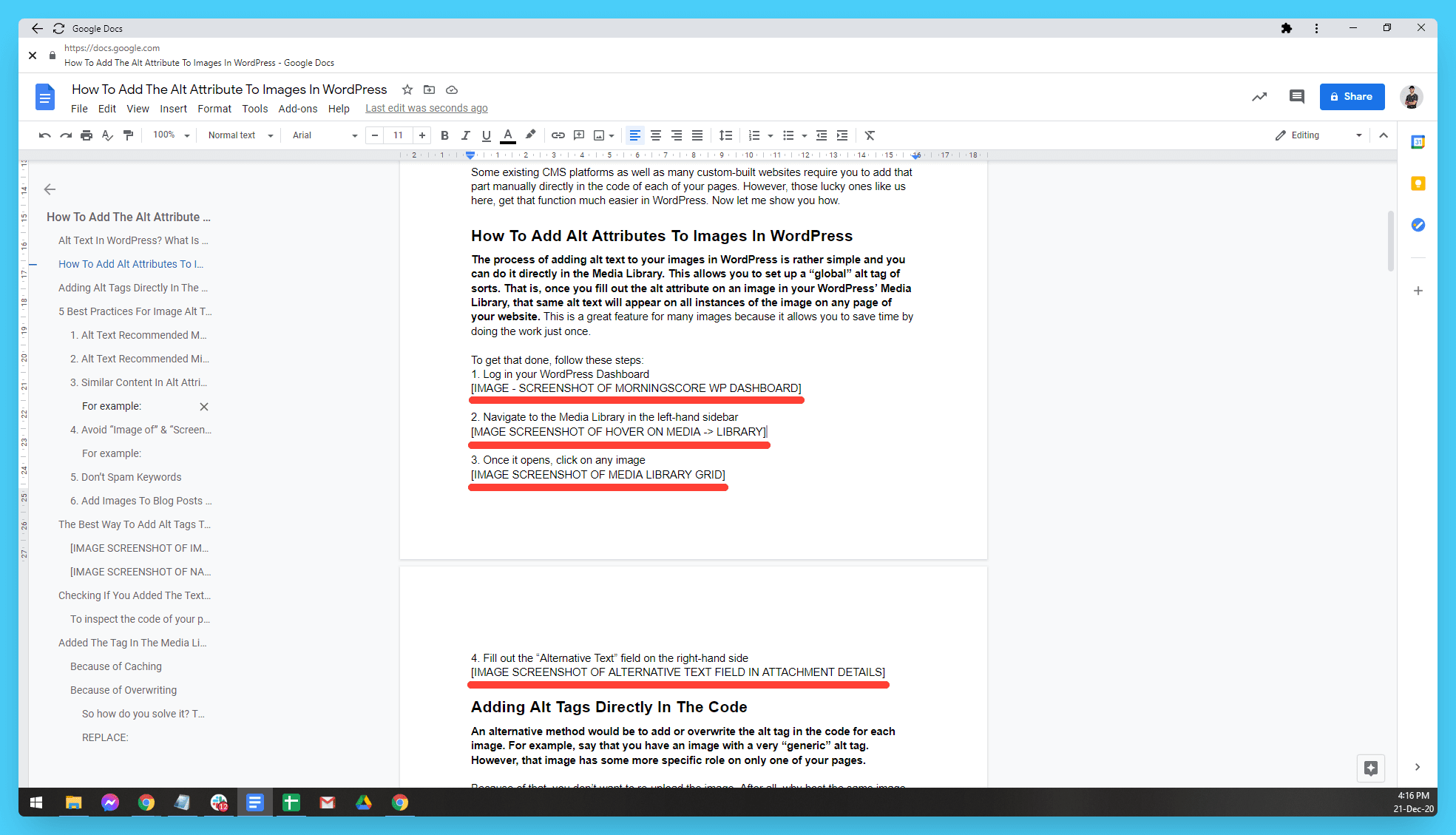
De esta manera, puedes nombrar las imágenes con algo relevante al párrafo. Eso sucede porque ahora sabes qué imagen pertenece a qué sección.
Por ejemplo, si estás creando una tabla de comparación de comida para perros como imagen, puedes llamar a esa imagen “mejor-comida-para-perros-este-año-tabla-comparativa.png.”
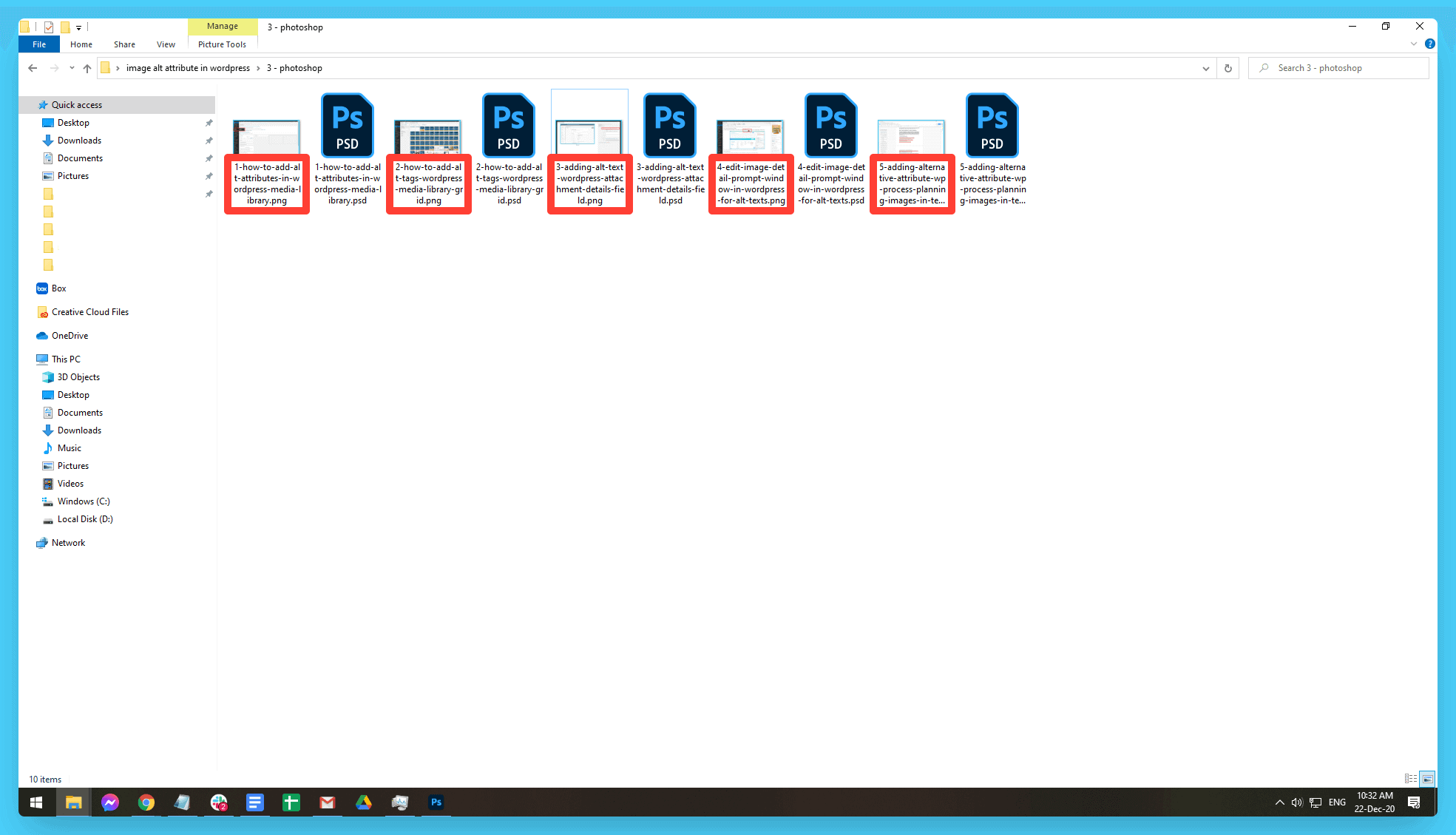
De esta manera, una vez que haya subido la imagen a tu Biblioteca de Medios de WordPress, todo lo que tienes que hacer es:
- Copiar el “Título” de la imagen (ej., mejor-comida-para-perros-este-año-tabla-comparativa.png).
- Pegarlo en el campo “Texto Alt”.
- Eliminar los guiones (ej., mejor comida para perros este año tabla comparativa).
Entonces, ¿por qué este proceso es la “Mejor Cosa Desde el Pan Rebanado™?” Bueno, de esta manera, tú:
- Te obligas a escribir nombres de imágenes concisos para reducir el desorden.
- Escribes buenos nombres de archivo de imagen para un mejor SEO.
- Te resulta más cómodo asignar imágenes en los lugares correctos.
- Ya tienes una etiqueta alt muy relevante y descriptiva.
- Te ajustas a la regla general de los 125 caracteres, porque naturalmente prefieres nombres de archivo cortos para mantener las cosas limpias.
Para terminar, como puedes ver en la captura de pantalla de ejemplo anterior, puedes marcar todos los lugares donde se debe agregar una imagen entre corchetes [como este] directamente en el texto.
Esta práctica te permite buscar en el texto una vez que termines de escribir y encontrar los lugares exactos de la imagen. También te permite averiguar si te has perdido una imagen.
Por último, pero no menos importante, procesar tu trabajo por lotes también simplifica la compresión de imágenes, todo al mismo tiempo.
Por lo tanto, también evitas la posibilidad de perder la optimización de algunas de ellas. Mi favorita para el trabajo, que también es gratuita, es TinyPng.
Comprobando Si Agregaste el Texto Correctamente
Hay dos maneras sencillas de comprobar si has añadido tus etiquetas alt correctamente a tu sitio de WordPress. El primer método es inspeccionando el código de tu página, y el segundo es rastreando tu sitio con una herramienta de SEO.
Para inspeccionar el código de tu página:
- Haz clic derecho en la página en vivo.
- En el menú que aparece, selecciona «View page source».
- En la página que se abre, pulsa CTRL+F en Windows o CMD+F en Mac.
- En el campo de búsqueda, introduce alt=».
Hacer esto resaltará todas las instancias de imágenes con texto alternativo en tu sitio. A su vez, esto te ayudará a solucionar problemas no solo de una, sino de todas las imágenes de la página simultáneamente.
Para comprobar tus imágenes con una herramienta:
- Inicia sesión en tu herramienta preferida; yo, por supuesto, usaré Morningscore.
- Ve a la herramienta de Auditoría del Sitio.
- Escanea la página donde hiciste los cambios.
- Una vez listo, verás si el cambio soluciona el problema.
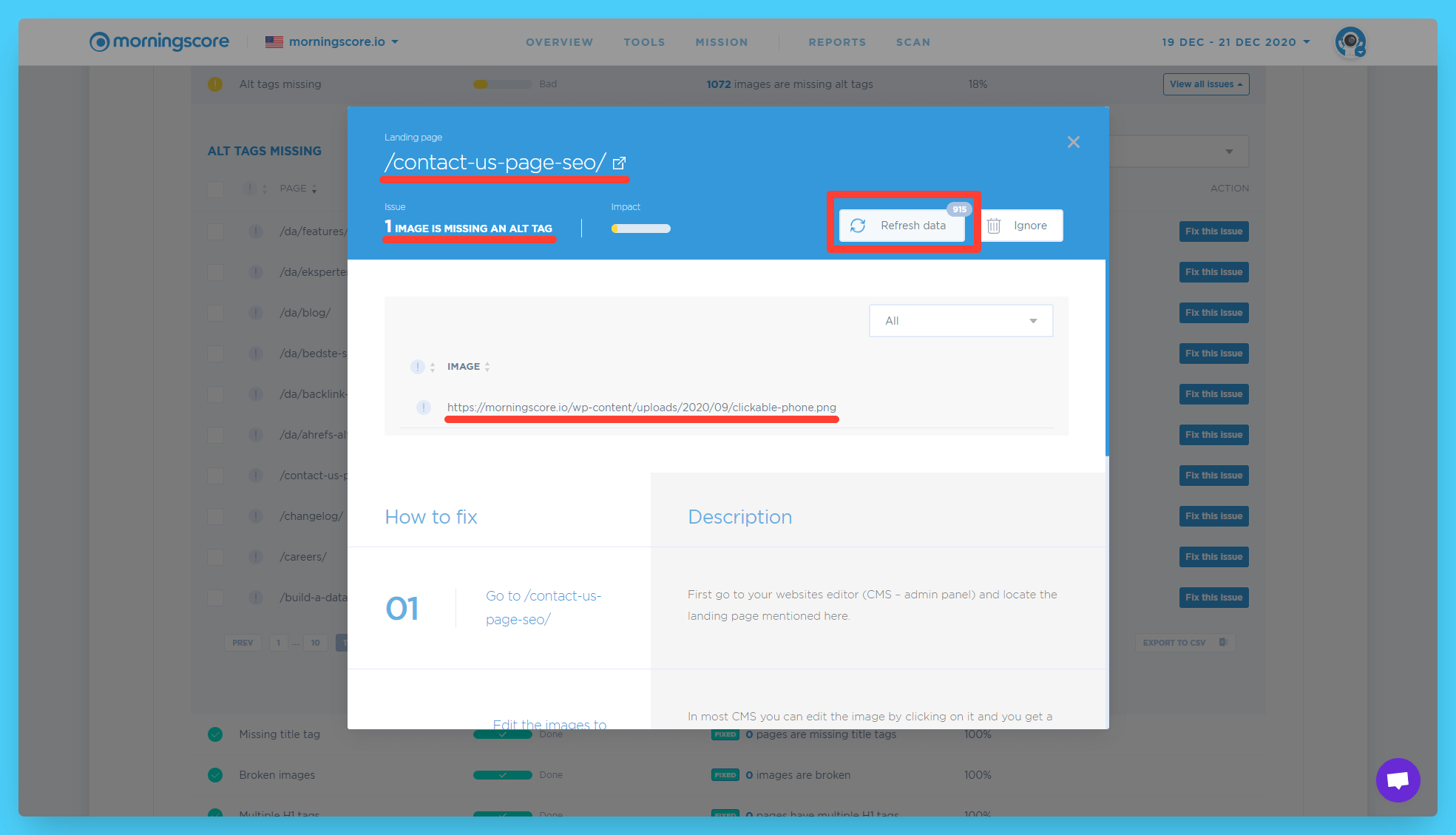
Por último, a veces la gente experimenta que sus etiquetas alt no se muestran o actualizan en WordPress incluso después de haberlas añadido. Si eso te ha ocurrido, consulta nuestra publicación sobre cómo arreglar las etiquetas alt de WordPress que no se muestran.
Palabras Finales
Añadir o cambiar las etiquetas alt de las imágenes no hará que tu sitio web tenga éxito o fracase por sí solo. Son simplemente una pieza más del rompecabezas que te ayuda a posicionarte mejor y a obtener más tráfico. Utilizando el proceso descrito anteriormente, seguro que completarás esa tarea con el mínimo esfuerzo, pero cosecharás todas las recompensas.